Como limpar o histórico de pesquisa do Windows 10 na versão 1903
Privacidade Microsoft Windows 10 Herói / / March 16, 2020
Última atualização em

A partir do Windows 10 1903, os recursos Cortana e Windows Search foram separados. Se você está preocupado com a privacidade, veja como limpar seu histórico de pesquisa do Windows.
Nós mostramos a você como limpar seu histórico de pesquisa da Cortana nas versões anteriores do Windows 10. No entanto, começando com Windows 10 1903 maio de 2019 Atualização, Cortana e Search foram desatados. Agora, os dois recursos têm botões separados na barra de tarefas. E uma nova alteração do lado do servidor no final da Microsoft adiciona novas seções à Pesquisa. Mas se você tem uma mente voltada para a privacidade (como deveria ser), às vezes, pode limpar o histórico de pesquisas periodicamente. Aqui está como.
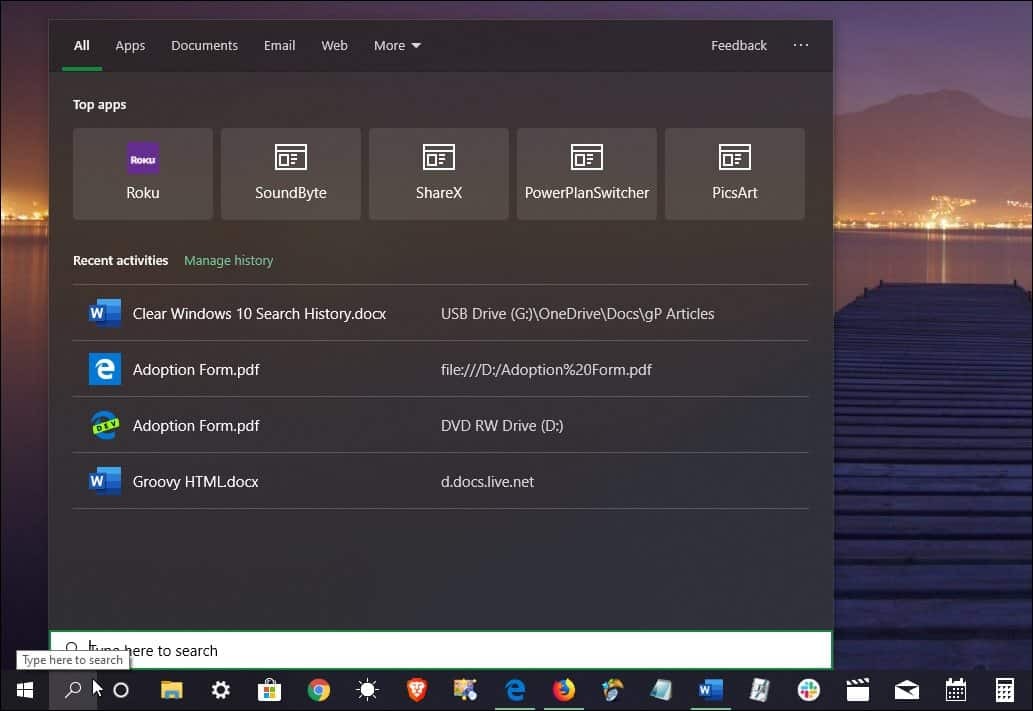
O Windows 10 1903 inclui um ícone de pesquisa na barra de tarefas. Ele fornece a capacidade de pesquisar localmente em sua máquina e na web.
Limpar o histórico de pesquisa do Windows 10
Para limpar seu histórico de pesquisa, vá para Configurações> Pesquisa> Permissões e Histórico
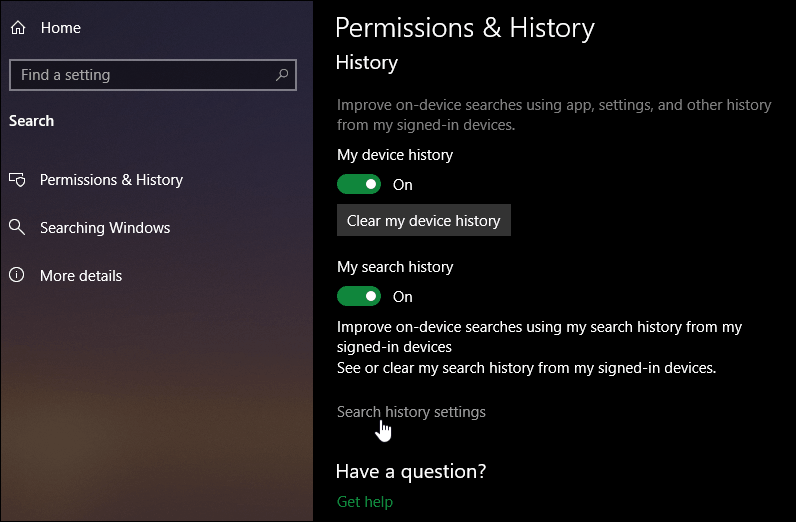
Em seguida, seu navegador padrão será aberto na página Histórico de Pesquisa do Bing. Aqui clique no Ver e excluir histórico de pesquisa botão.
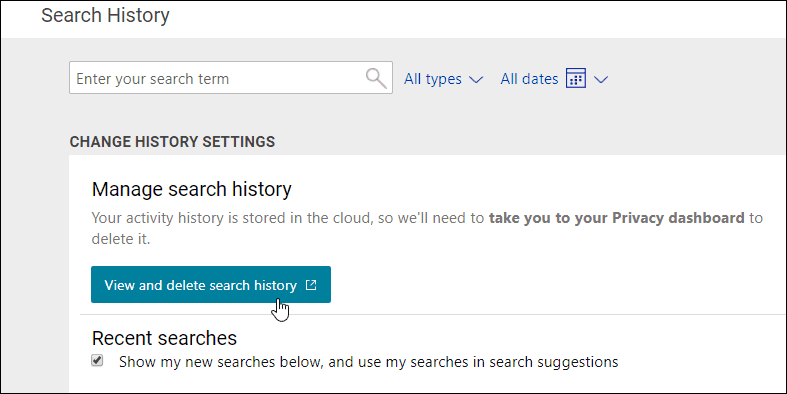
Você será solicitado a fazer login na sua conta da Microsoft. Isso o enviará à seção Histórico de atividades no seu Painel de privacidade. No topo, você verá uma mensagem da CEO da Microsoft, Satya Nadella. Role para baixo para exibir uma lista de suas consultas de pesquisa na Pesquisa do Windows nas pesquisas do Windows 10 e Bing.
Aqui você pode limpar as consultas de pesquisa individuais clicando no link limpar ao lado do item de pesquisa. Ou, se você quiser se livrar de tudo, clique no link Limpar atividade no canto superior direito.
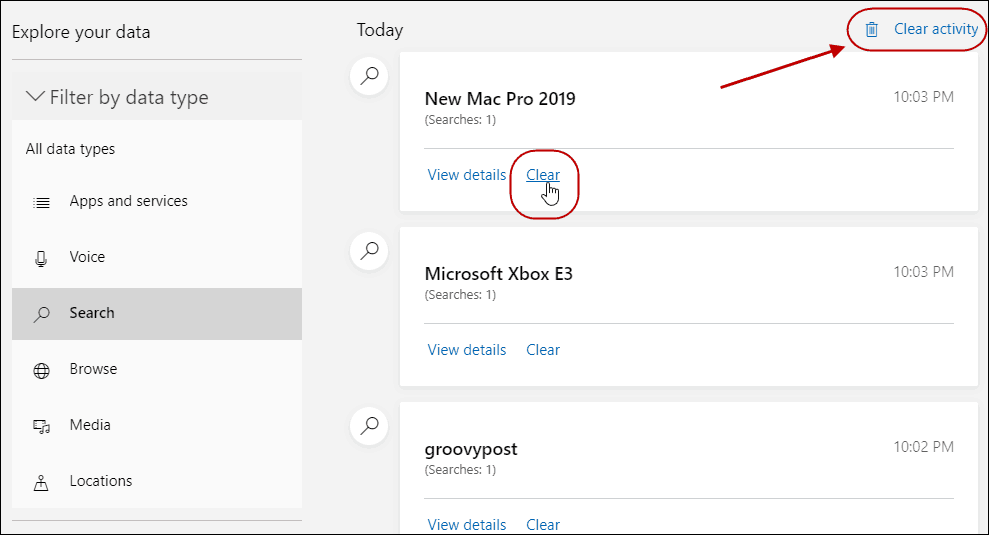
Limpar todo o histórico de pesquisa
Se você limpar tudo, receberá uma mensagem comovente dizendo como o Bing não funcionará tão bem. E a Microsoft terá dificuldade em melhorar a pesquisa. Certifique-se de clicar no botão "Limpar" à direita. Obviamente, a empresa não deseja que você limpe suas pesquisas.
Além disso, enquanto estiver aqui, convém prosseguir e limpar outras atividades coletadas pela Microsoft, como atividade de voz e dados de localização.
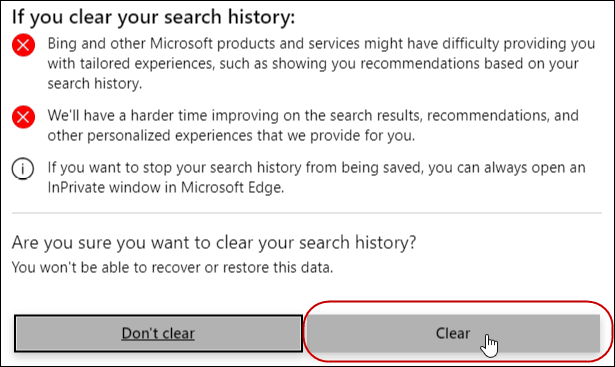
Outra coisa a destacar aqui é 1903 também inclui um Modo de Pesquisa Avançada. É um recurso desenvolvido para fornecer uma melhor experiência geral de pesquisa. Uma vez ativado, o Windows pesquisará itens em todas as pastas e unidades conectadas, bem como na web.
Se você estiver executando uma versão anterior do Windows 10, basta acessar diretamente o Painel de Privacidade e limpar sua atividade. Para mais informações, leia nosso artigo: Use o Painel de Privacidade da Microsoft para excluir e baixar o histórico de atividades.


